如何设置Windows 10自动登录?安全还是方便?似乎我们不能两者兼得,所以我们必须决定什么对我们最重要。如果方便胜出并且Windows 得到了合理的保护,那么能够自动登录到 Windows 会很有帮助。它也比使用没有密码的 Windows更安全。我们可以为加入域或独立设备的Windows 10计算机配置自动登录。
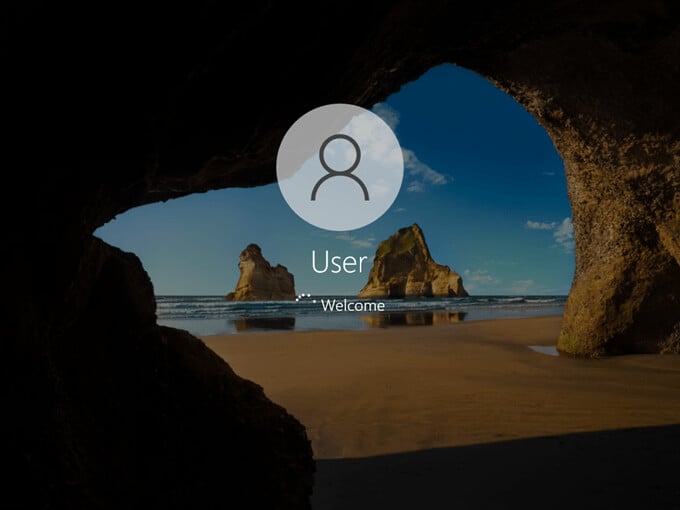
使用 SysInternals Autologon 为 Windows 10 启用自动登录
Windows 10如何配置自动登录?使用 SysInternals Autologon 是在 Windows 10 中启用自动登录的最简单、最简单的方法。SysInternals Autologon 是 Microsoft 提供的一个小应用程序。有一套 SysInternals 工具可以帮助解决许多问题,包括对 Windows 进行故障排除。转到https://docs.microsoft.com/en-us/sysinternals/downloads/autologon,下载并解压文件夹。目录
- 使用 SysInternals Autologon 为 Windows 10 启用自动登录
- 通过设置为 Windows 10 Workgroup PC 启用自动登录
- 如何启用需要用户复选框
- 为域中的 Windows 10 PC 启用自动登录
- 你会使用自动登录吗?
- 为计算机选择正确的 Autologon 版本。普通Autologon适用于 32 位 Windows,Autologon64适用于 64 位 Windows。
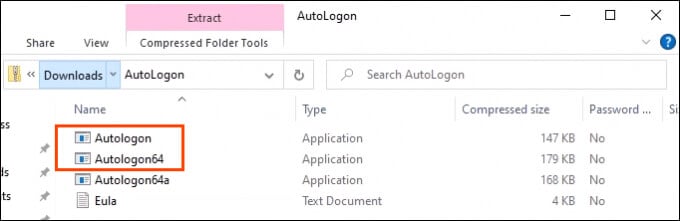
- 一个用户访问控制(UAC)窗口将打开,询问是否允许运行应用程序的权限。选择是。
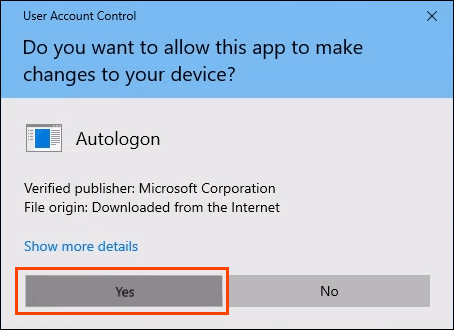
- 该自动登录许可协议窗口打开。阅读并选择同意以继续。
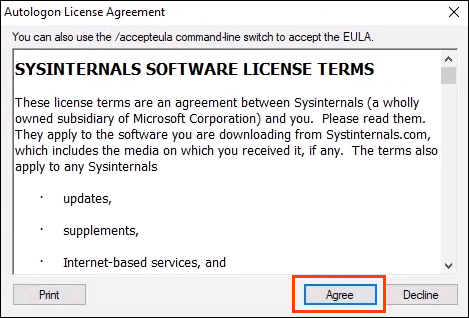
- Autologon 已经填写了Username和Domain。输入用户的密码并选择启用。
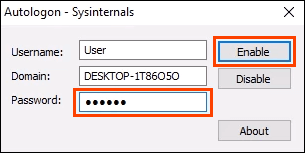
要稍后禁用自动登录,只需打开 Autologon 并选择Disable。
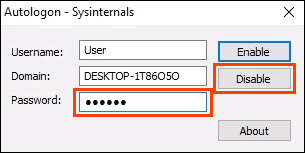
通过设置为 Windows 10 Workgroup PC 启用自动登录
如何设置Windows 10自动登录?也许出于某种原因我们不想使用应用程序来启用自动登录。没关系,这也可以手动完成。
- 按Windows 键+ R打开“运行”面板。
- 输入 <pre>netplwiz</pre> 并按Enter 键。该用户帐户窗口将打开。
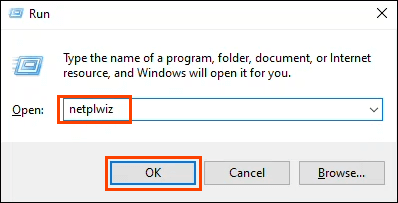
- 取消选中“用户必须输入用户名和密码才能使用此计算机”框。选择确定。
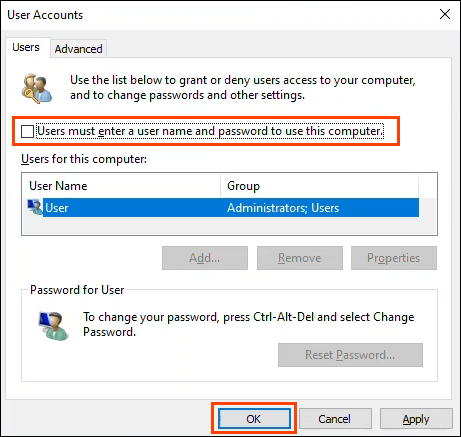
- 将在自动登录窗口将打开,预填充的用户名。输入密码和确认密码。
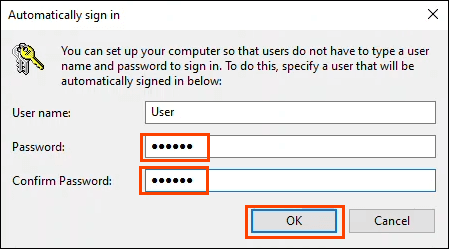
回到“用户帐户”窗口后,选择“高级”选项卡。查找Require users to press Ctrl + Alt + Delete to login并确保它未选中。选择“确定”,下次登录时,Windows 不会要求输入密码。
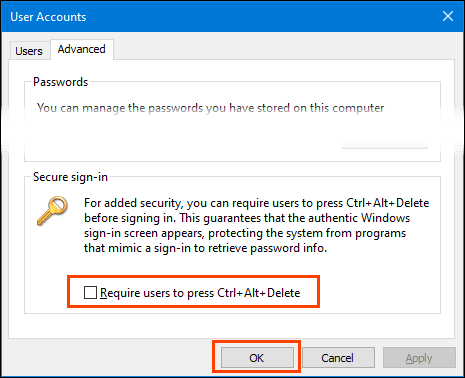
如何启用需要用户复选框
如果复选框不存在怎么办?这在 Windows 10 中很常见。有几种方法可以恢复复选框,但只有一种方法可以保证有效。它需要编辑 Windows 注册表。在进行任何更改之前,请务必备份注册表。
- 按Windows 键 + R打开“运行”面板。
- 键入注册表编辑器,然后按Enter键。
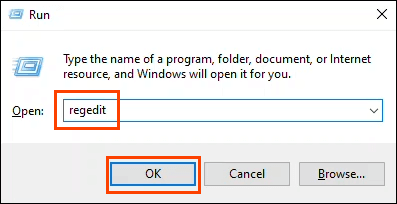
用户帐户控制 (UAC) 窗口打开,询问你是否要允许此应用对你的设备进行更改?选择是。
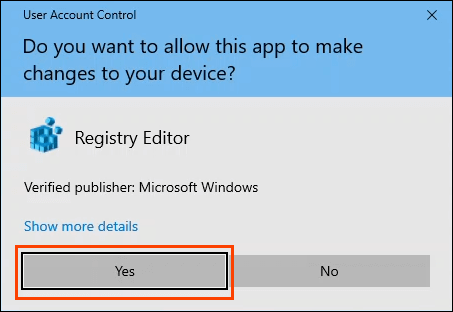
- 当注册表编辑器窗口打开时,导航到HKEY_LOCAL_MACHINE > SOFTWARE > Microsoft > Windows NT > CurrentVersion > PasswordLess > Device。
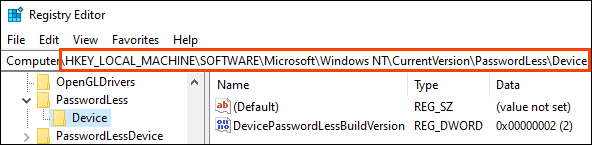
- 双击DevicePasswordLessBuildVersion键并将值数据从2更改为0。选择确定。
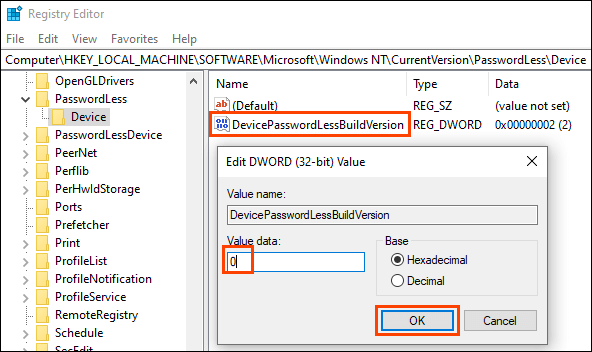
关闭注册表编辑器并重新启动计算机。
如果注册表项不存在,则可以创建它。以管理员身份打开CMD提示符或PowerShell。
输入命令reg ADD “HKLM\SOFTWARE\Microsoft\Windows NT\CurrentVersion\PasswordLess\Device” /v DevicePasswordLessBuildVersion /t REG_DWORD /d 0 /f并按Enter。
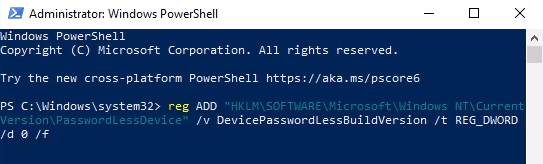
当出现响应操作成功完成时,重新启动计算机。
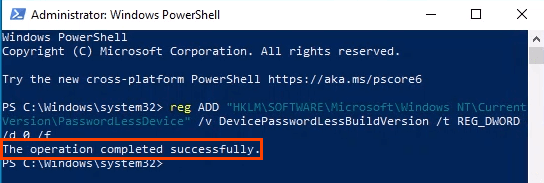
- 计算机重新启动后,执行上述与使用 netplwiz 命令相关的步骤。现在用户必须输入用户名和密码才能使用这台计算机复选框。
为域中的 Windows 10 PC 启用自动登录
Windows 10如何配置自动登录?不建议日常使用。在没有适当安全预防措施的情况下启用自动登录可能会危及域。不过,它可能对显示系统有用,例如在快餐店或机场。
在停电的情况下,设备会在重新启动时自动重新登录。理想的情况是设备上有不间断电源 (UPS)。
Windows 10自动登录配置方法:我们将进行的更改可以作为组策略对象 (GPO) 完成,该对象可以根据需要在域内应用。
- 在域控制器上,打开Group Policy Management并导航到Domains > YourDomain > Group Policy Objects。在那里,右键单击Group Policy Objects并选择New。
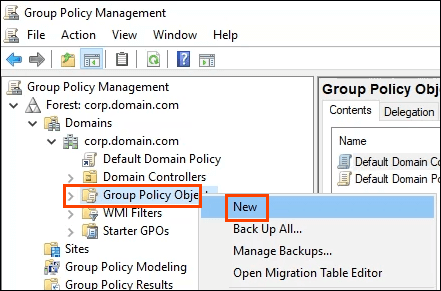
- 为新 GPO 输入一个描述性名称,例如自动登录,然后选择确定。
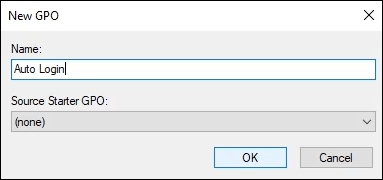
- 右键单击自动登录GPO 并选择编辑...
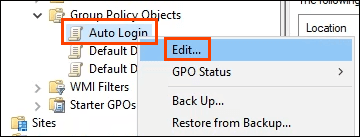
- 在组策略管理编辑器中打开。导航到计算机配置>首选项> Windows 设置>注册表。
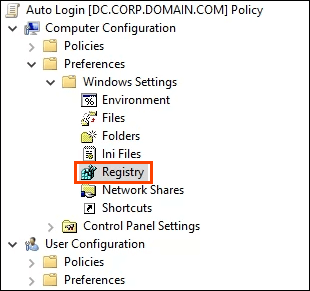
- 右键单击注册表并选择新建>注册表项。我们将在这部分过程中创建 5 个注册表项。我们将通过第一个。使用下面提供的属性对其他 4 个注册表项重复相应的步骤。
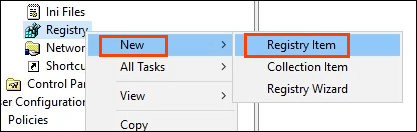
- 在New Registry Properties 中,将Action保留为Update并将Hive保留为HKEY_LOCAL_MACHINE (HKLM)。选择Key Path字段旁边的椭圆或三点 (...) 。该注册表项浏览器窗口打开。
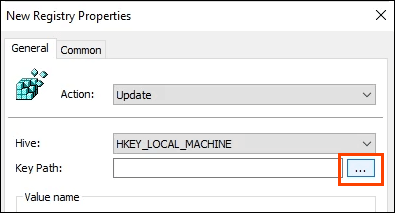
导航到HKLM > SOFTWARE > Microsoft > Windows NT > CurrentVersion > Winlogon,然后选择Select将其设置为密钥的路径。
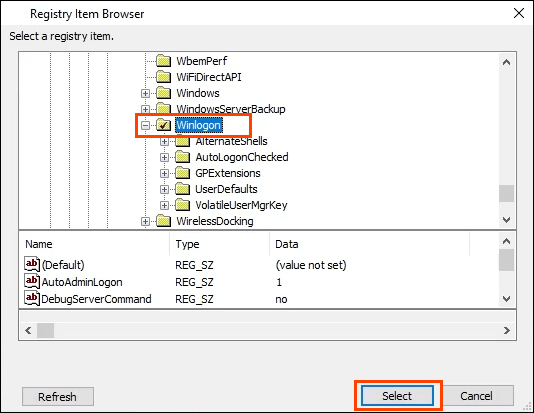
- 返回New Registry Properties窗口,在Value Name字段中输入AutoAdminLogon。保留值类型默认为REG_SZ并在值数据字段中输入1。1 表示启用 AutoAdminLogon。如果我们想禁用它,我们会将其更改为零 (0)。选择“确定”以设置 GPO 中的注册表设置。
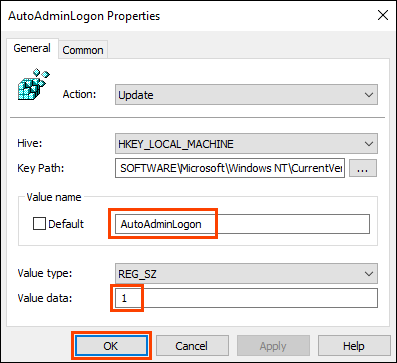
使用以下值重复步骤 5 到 7:
如何设置Windows 10自动登录?设置自动登录使用的域名:
密钥路径:HKLM\SOFTWARE\Microsoft\Windows NT\CurrentVersion\Winlogon
值类型:REG_SZ
值名称: DefaultDomainName
值数据:YourDomainName – 在本例中,它是 CORP
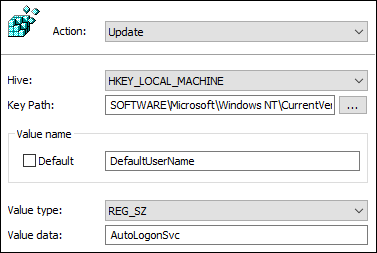
要设置自动登录使用的默认用户名:
密钥路径:HKLM\SOFTWARE\Microsoft\Windows NT\CurrentVersion\Winlogon
值类型:REG_SZ
值名称:默认用户名
值数据:你的用户名——在这个例子中,它是 AutoLogonSvc
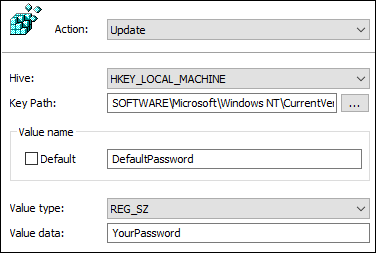
Windows 10自动登录配置方法:要设置自动登录使用的默认密码:
密钥路径:HKLM\SOFTWARE\Microsoft\Windows NT\CurrentVersion\Winlogon
值类型:REG_SZ
值名称:默认密码
数值数据:上一个key中设置的用户密码
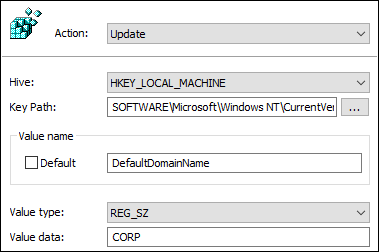
要防止用户名在重启时显示:
密钥路径:HKLM\SOFTWARE\Microsoft\Windows NT\CurrentVersion\Winlogon
值类型:REG_SZ
值名称:DontDisplayLastUserName
数值数据:1
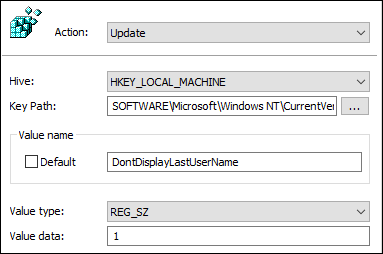
- 创建密钥并按如下所示顺序创建后,通过将 GPO 拖放到所需的组上,在“组策略管理”窗口中应用该 GPO。

下次重新启动设备时,它们将选取 GPO 并将其应用到其注册表中。
请注意,密码以纯文本形式存储。在域中使用自动登录时要非常谨慎。如果任何人都可以打开注册表编辑器,他们就可以读取密码和用户名。他们现在可以访问可通过这些凭据访问的任何内容。可以采取两种预防措施;阻止任何人访问注册表编辑器并使用具有有限自动登录权限的服务帐户。
你会使用自动登录吗?
Windows 10如何配置自动登录?既然你知道如何配置自动登录,你打算将它用于什么?你已经使用自动登录了吗?如果是这样,在什么情况下,你是否遇到过我们应该注意的事情?我们很乐意在下面的评论中听到它。

